ノーコードでクラウド上のデータとの連携を実現。
詳細はこちら →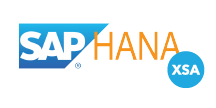
CData


こんにちは!ウェブ担当の加藤です。マーケ関連のデータ分析や整備もやっています。
CData JDBC Driver for SAPHanaXSA はダッシュボードや帳票ツールからリアルタイムSAP HANA XS Advanced データへの連携を可能にします。この記事では、SAP HANA XS Advanced をJDBC データソースとして接続する方法と、Pentaho でSAP HANA XS Advanced を元に帳票を作成する方法を説明します。
以下の手順でドライバーを新しいデータソースに設定します。[Data]>[Add Data Source]>[Advanced]>[JDBC (Custom)]とクリックし、新しいSAP HANA XS Advanced 接続を作成します。ダイアログが表示されたら、次のように接続プロパティを設定します。
Custom Connection URL property:JDBC URL を入力。初めに以下を入力し jdbc:saphanaxsa: 次にセミコロン区切りで接続プロパティを入力します。
SAP HANA XSA はOAuth 認証標準を利用しています。接続する前に、SAP HANA XSA OData サービスを確立する必要があります。ヘルプドキュメントの「カスタムOAuth アプリの作成」セクションを参照してください。
OAuthPassword グラント種別を使用してSAP HANA XSA に接続するには、以下を設定します。
OData サービスを設定したら、カスタムクレデンシャルを使用して接続を確立できます。
以下は一般的なJDBC URL です:
jdbc:saphanaxsa:OAuthClientID=my-ouath-client-id;OAuthClientSecret=my-oauth-client-secret;URL=https://hxehost:51027/euro.xsodata;CallbackURL=http://localhost:33333;
これで、SAP HANA XS Advanced の帳票を作成する準備が整いました。
帳票にSAP HANA XS Advanced データソースを追加します:[Data]>[Add Data Source]>[JDBC]をクリックし、データソースを選択します。
クエリを設定します。この記事では次を使います:
SELECT , FROM WHERE = ''


